
INHOUDSOPGAWE:
- Outeur John Day [email protected].
- Public 2024-01-30 07:25.
- Laas verander 2025-01-23 12:53.

Fusion 360 -projekte »
Voeg hierdie jaar 'n bietjie karakter toe aan u kersboom met 'n 3D -gedrukte 8 -bissterboom. Volg my terwyl ek u wys hoe eenvoudig dit is om die ster in Fusion 360 te ontwerp. Ek het ook 'n skakel na die STL -lêer hier gegee, sodat u my model kan druk en dit met u ontwerp kan vergelyk.
Stap 1: Laai prent af
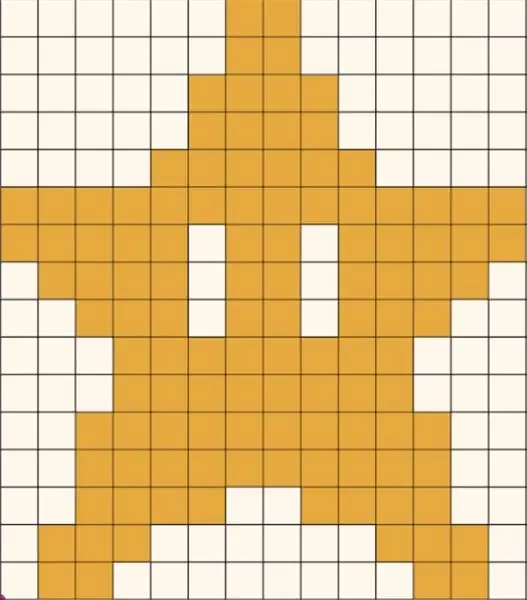
Die benadering wat ons met hierdie ontwerp gaan volg, is om 'n prentjie vir verwysing in te bring. Ons sal die prentjie dan gebruik om ons sketse en ekstrusies te lei. Klik hier om die prentjie wat ons gaan gebruik af te laai.
Stap 2: Heg Canvas aan
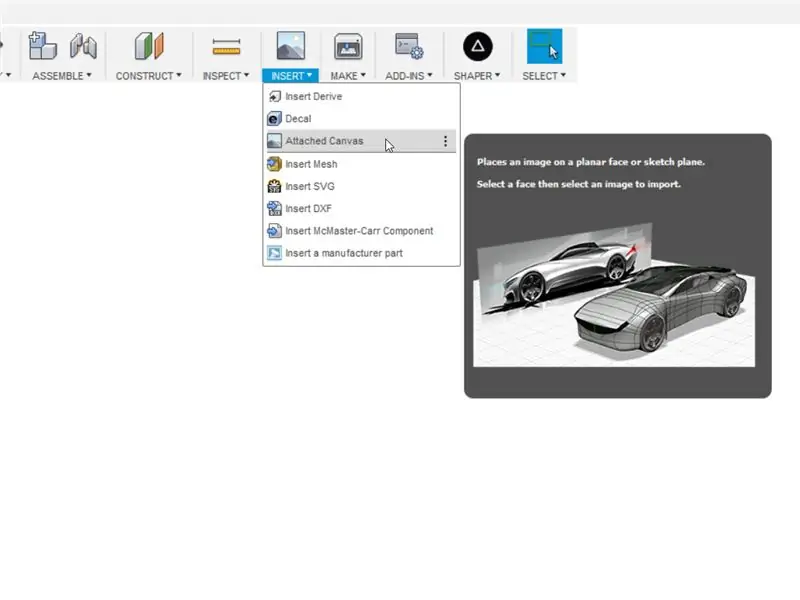
Maak Fusion 360 oop, gaan na die werkbalk en kies Insert - Attached Canvas. Kies die X-Y (rooi, groen) vlak in die dialoogkassie wat verskyn, en klik dan op die ikoon langs Kies prent. Gaan na die plek waar u die prentjie (My8BitStar-Image) vir u gestoor het vanaf die laaste stap en kies dit. Bring die ondeursigtigheidsskuif tot 30%, kies Display Through en klik op OK.
Stap 3: Kalibreer
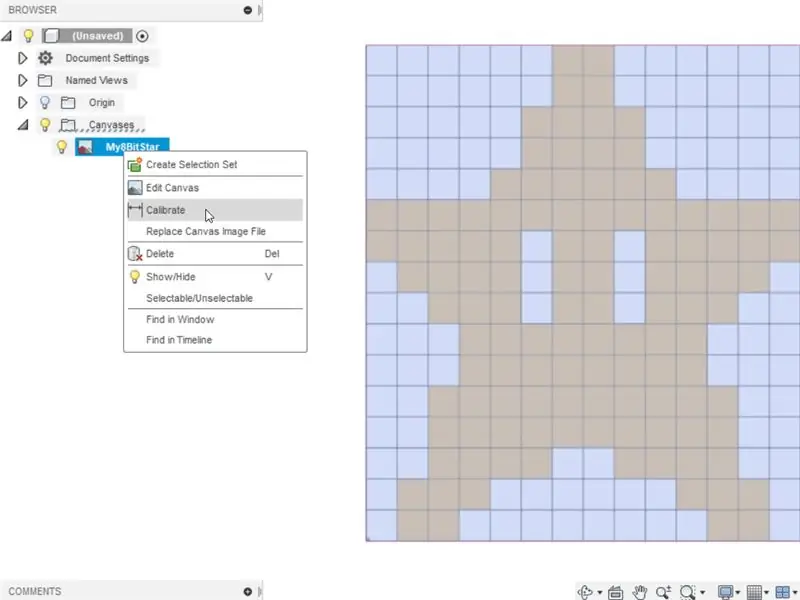
Ons beeld het nie die korrekte afmetings wat daarmee gepaard gaan nie, dus moet ons dit kalibreer. Onder die blaaier aan die linkerkant van die skerm sien u 'n vouernaam Canvas. Klik op die driehoek aan die linkerkant van die gids om uit te brei, en u sien ons prentjie - My8BitStar. Klik met die rechtermuisknop op My8BitStar en kies Kalibreer. Om te kalibreer, klik op die onderste linkerhoek van die prent om die eerste punt te plaas. Klik dan met die linkermuisknop in die linker boonste hoek van die prent om die tweede punt te plaas. Ons wil hê dat hierdie afstand 160 mm moet wees, so voer 160 in die dialoogkassie in en druk enter. Dit sal die beeld vertikaal tot 160 mm skaal. Zoom uit om die hele doek op die skerm te pas.
Stap 4: Skep reghoeke
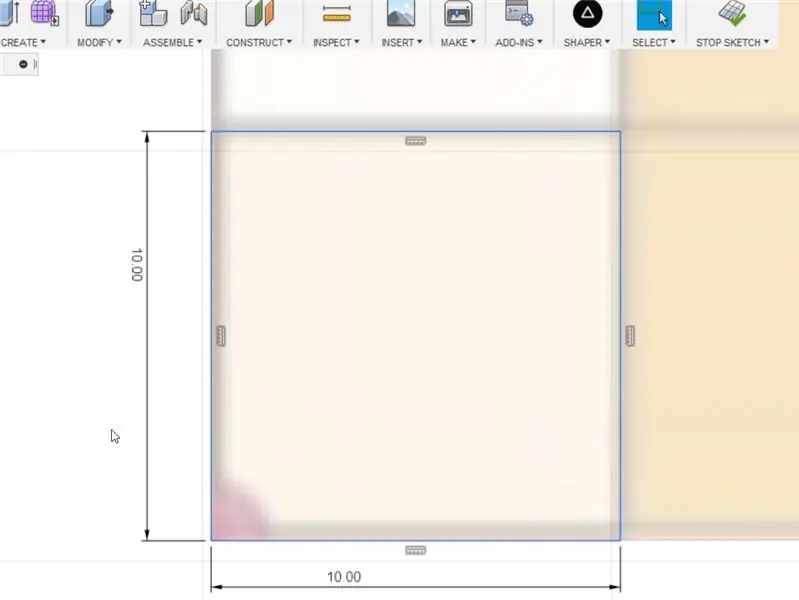
Gaan na Skets - Skep skep en kies die XY -vlak (rooi, groen). Kies dan Skets - reghoek - 2 punt reghoek. Ons gaan die reghoekgereedskap gebruik om die eerste rooster links onder op te spoor. Klik met die linkermuisknop en laat los om die eerste punt in die onderste hoek van die rooster te plaas. Klik weer met die linkermuisknop op die teenoorgestelde hoek van dieselfde rooster om die tweede punt te plaas. Druk nou "D" vir Dimension en gee die reghoek 'n afmeting van 10mm x 10mm.
Stap 5: Reghoekige patroon
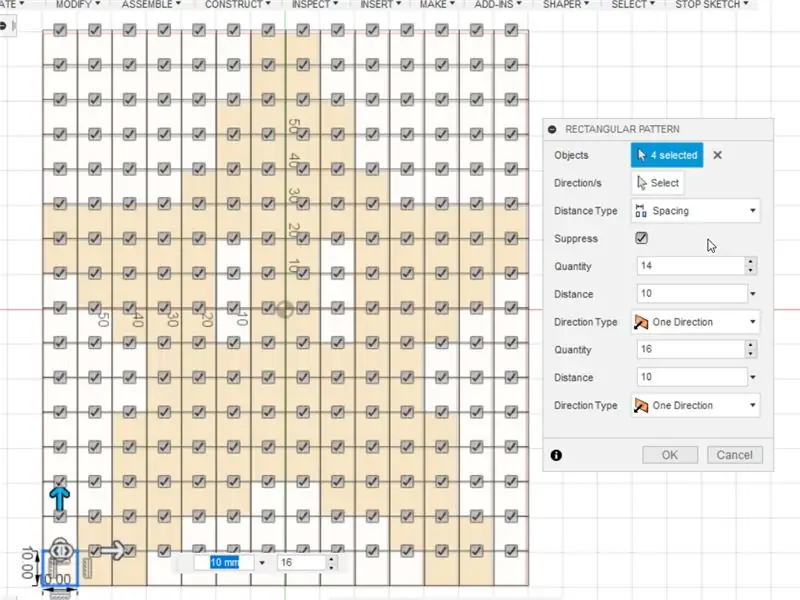
Vervolgens maak ons 'n reghoekige patroon van die eerste rooster. Ons gaan 14 horisontaal en 16 vertikaal skep. Gaan na Skets - reghoekige patroon. Dubbelklik op een van die rande van die reghoek om al 4 rande te kies. Sleep die horisontale pyl na regs. Verander afstandtipe na spasiëring. Voer 14 in vir hoeveelheid. Voer 10 in vir afstand.
Sleep die vertikale pyltjie omhoog en voer dieselfde inligting in op die tweede gedeelte van die dialoogkassie, met die uitsondering van 16 vir hoeveelheid in plaas van 14. Jou skets en dialoog moet ooreenstem met die prentjie. Klik op OK en klik dan op Stop skets op die werkbalk.
Stap 6: Kies roosters om uit te druk
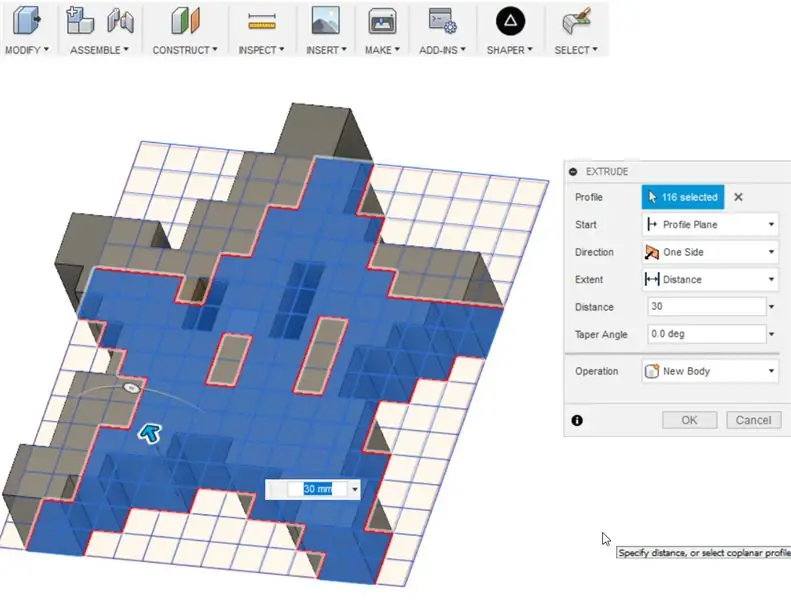
Kies Extrude in die Create menu. Kies verfkeuse in die kieskieslys. Verf oor die ingevulde area van die ster om die profiel te kies. As u per ongeluk die verkeerde rooster gekies het, kies dit weer om die keuse uit te skakel. Sodra al die korrekte roosters gekies is, voer 30 as die extrude -afstand in en klik op OK (let op dat ek die helfte van die ster in die video uitdruk en dit weerspieël).
Stap 7: Video
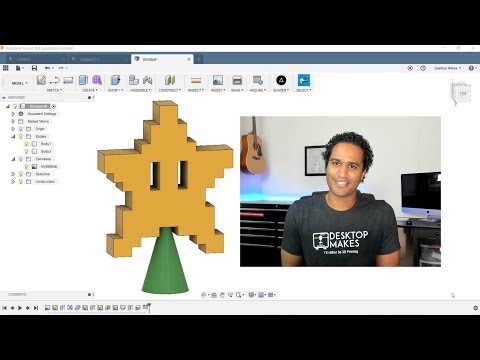
Daar het jy dit. U 8-bis-ster is gereed om 3D-gedruk te word. Afhangende van hoe u dit wil gebruik, bepaal u waar u 'n gat moet plaas. As u dit byvoorbeeld as 'n versiering wil ophang, plaas dan 'n gat wat deur die bokant gaan. As u dit as 'n boomstopper wil gebruik, wil u 'n geheel onderaan skep. Kyk ook na die video hieronder om te sien hoe u 'n kegel ontwerp om dit op die boom te laat bly. Geniet dit!
Die STL -lêer vir hierdie ontwerp kan hier afgelaai word.
Aanbeveel:
Leer hoe u 'n pasgemaakte PCB kan ontwerp met EasyEDA aanlynhulpmiddels: 12 stappe (met foto's)

Leer hoe om 'n pasgemaakte PCB te ontwerp met EasyEDA Online Tools: ek wou nog altyd 'n persoonlike PCB ontwerp, en met aanlynhulpmiddels en goedkoop PCB -prototipes was dit nog nooit so maklik as nou nie! Dit is selfs moontlik om die oppervlakte -onderdele goedkoop en maklik in 'n klein volume saam te stel om die moeilike oplossing te bespaar
Ontwerp 'n Kersversiering in Fusion 360: 10 stappe (met foto's)

Ontwerp 'n Kersversiering in Fusion 360: Die wonderlikste tyd van die jaar kan nog wonderliker gemaak word deur u eie ornamente te ontwerp en 3D te druk. Ek sal u wys hoe u die versiering op die foto hierbo met Fusion 360 maklik kan ontwerp. Nadat u die onderstaande stappe gedoen het, maak u
Ontwerp 'n kartonbeker met ontwerp -denkmetodes: 7 stappe

Ontwerp 'n kartonbeker met ontwerp -denkmetodes: Hallo, die kartonbeker wat ontwerp is volgens ontwerp -denkmetodes, hier. Kyk hierna en lewer 'n opmerking. Ek sal my projek verbeter met u kommentaar :) Baie dankie ---------------------------- Merhaba, Design dink my
Maklike manier om 'n waterkruik te maak met Fusion 360: 5 stappe (met foto's)

Maklike manier om 'n waterkruik te maak met behulp van Fusion 360: Dit is 'n perfekte projek vir alle beginners wat Fusion 360 gebruik. Dit is baie maklik om te maak. Beskou dit as 'n voorbeeldprojek en skep u eie kruikontwerpe. Ek het ook 'n video bygevoeg wat weer in Fusion 360 gemaak is. Ek dink nie jy hoef te weet hoe 'n j
PCB -ontwerp met eenvoudige en maklike stappe: 30 stappe (met foto's)

PCB -ontwerp met eenvoudige en maklike stappe: HELLO -VRIENDE Die baie handige en maklike handleiding vir diegene wat PCB -ontwerp wil leer, kan begin
